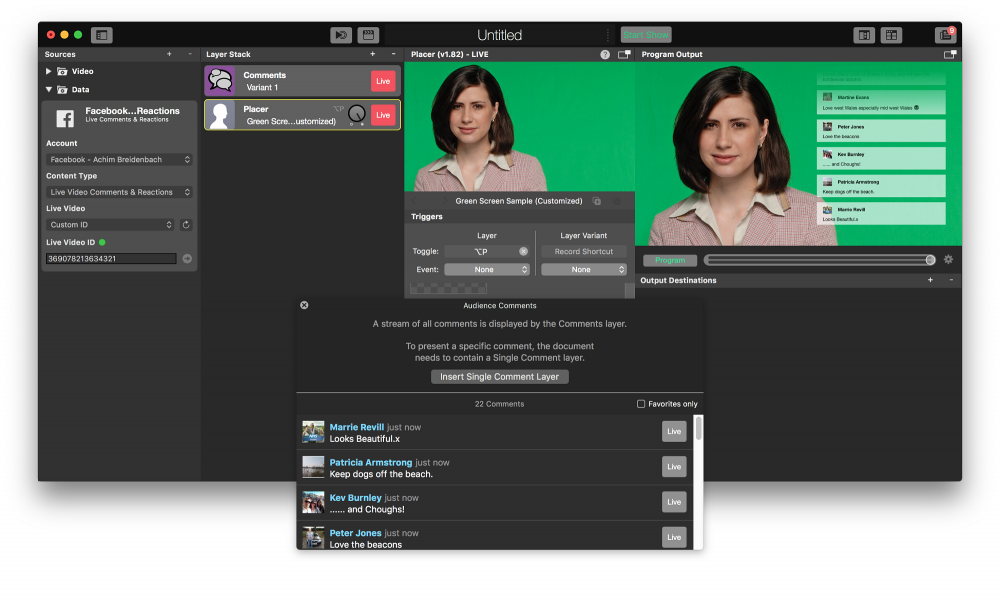A Fonte de redes sociais é utilizada para recuperar metadados de um site de redes sociais para o qual está a transmitir em direto.
O mimoLive suporta estas plataformas de redes sociais:
- YouTube
Configurar uma fonte de redes sociais
Como a fonte de redes sociais é capaz de obter dados de diferentes serviços de redes sociais, escolhemos os comentários do Facebook como um caso de utilização comum para este exemplo.
1. Para utilizar uma fonte de redes sociais no mimoLive, é necessário criar primeiro a conta adequada. Vá às Preferências do mimoLive e adicione-a na secção Contas tab.
2. Clique no botão + no canto superior direito da Biblioteca de Fontes, na extremidade esquerda da janela do documento mimoLive. Uma lista de tipos de fontes aparecerá numa janela.
3. Encontre o Meios de comunicação social modelo de fonte e arraste-o para a Biblioteca de fontes.
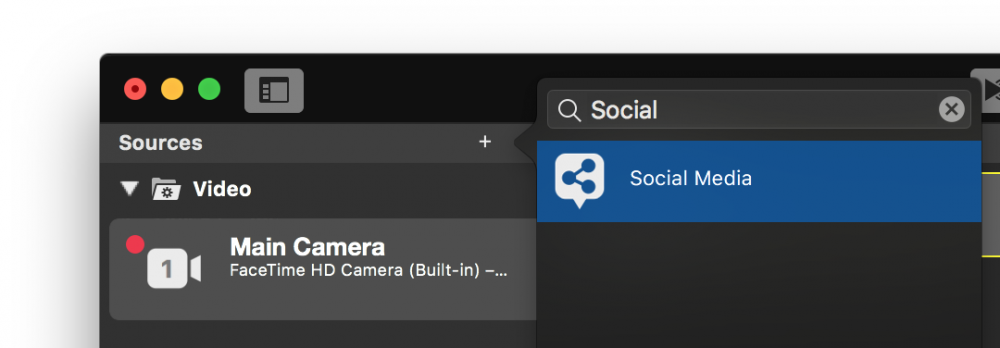
4. Agora que tem a fonte de redes sociais no seu repositório de fontes, pode especificar os dados que esta fonte deve obter. Neste exemplo, queremos recolher os comentários de um vídeo em direto no Facebook, que não é transmitido por nós próprios. Seleccione a conta do Facebook que configurou no passo 1.
5. As opções abaixo do Conta O pop-up pode mudar para diferentes serviços de redes sociais. No caso do Facebook, pode selecionar Comentários e reacções a vídeos em direto, Curtidas na página ou Página Reacções para o Content-Type. Para contas do YouTube, pode selecionar Conversa em direto, Estatísticas da transmissão em direto ou Estatísticas do canal. Para o nosso exemplo, seleccione Comentários e reacções a vídeos em direto.
6. O Vídeo em direto pode ser um fluxo que está atualmente acessível através da sua conta do Facebook ou pode mudar para ID personalizada para obter os Comentários e Reacções de um fluxo de terceiros.
7. Colocar o ID de vídeo em direto do fluxo do qual pretende obter dados. Saiba como obter o ID de publicação do Facebook. O indicador de estado muda para verde se a fonte de redes sociais conseguir ligar-se com êxito ao anfitrião de transmissão e tiver os direitos de acesso correctos.
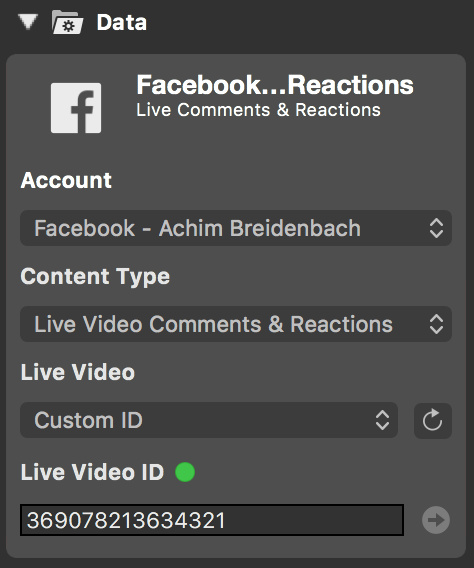
8. Adicionar um Camada de comentários para a sua pilha de camadas e comutá-lo ao vivo.
9. Abra a janela Comentários a partir da janela Janelas e observar os comentários que estão a surgir. Ler Comentários para saber o que mais pode ser feito com os comentários no mimoLive.